
软件介绍
VideoPad Video Editor是一款视频处理软件,这款软件可以进行添加字幕,视频合并和分割,添加音频效果,特效处理等操作。支持divX, Xvid, mpeg1, mpeg2等多种格式内容视频的编辑操作等。喜欢的朋友快来下载使用吧!!

VideoPad Video Editor使用教程
在打开文件窗口中,根据视频的存放路径,打开文件夹。选择想要进行合并的视频,我们可以同时选中多个视频文件。然后点击打开,就可以将视频导入到软件中;

视频成功导入到软件中,我们可以在软件的视频列表中看到刚刚选择导入的视频文件;

接下来我们就可以将视频添加到软件的时间线中。用鼠标选中视频列表中的视频,将视频拖拽到时间线区域,即可完成视频添加;

视频添加成功,我们可以在软件的时间线中看到我们刚刚添加的视频的一些简单的预览;

要合并视频,我们就要将视频列表中的另一个视频也添加到时间线中,这样就可以将两个视频合并成一个视频了。视频合并成功之后,我们可以试一下使用软件对视频添加视频效果。点击视频效果功能,就可打开视频效果选择窗口,选择想要使用的视频效果。9553小编选择了动作;

视频效果选择成功,我们现在可以在视频预览区域中对视频动作进行设置。我们可以设置视频的旋转角度、显示大小等参数;

视频编辑完成之后,我们就可以将编辑后的视频输出到电脑本地文件夹中。点击软件功能栏中的输出视频,打开输出视频菜单。点击菜单中的视频文件,将编辑后的视频输出成视频;
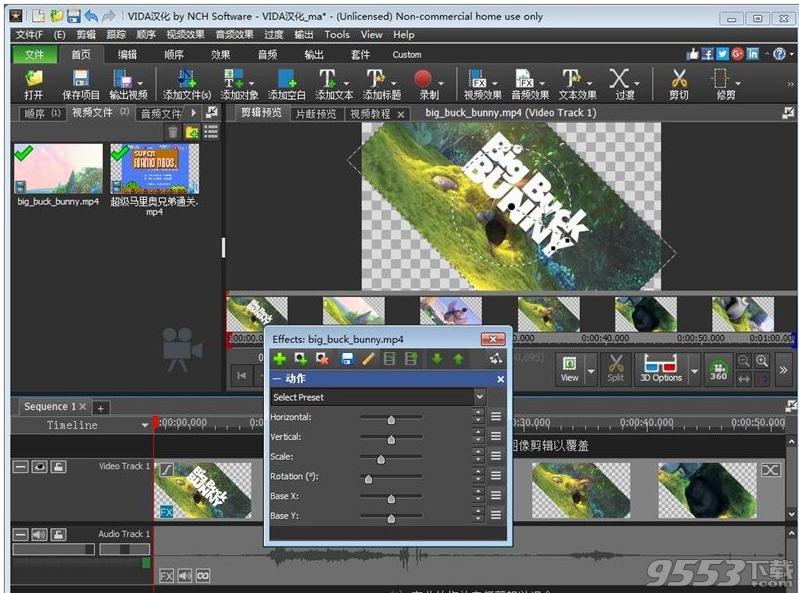
打开啊输出视频窗口。我们可以在这里设置输出视频的文件名、输出路径、输出格式、分辨率、帧率。软件默认将视频输出到电脑C盘的我的视频文件夹中。9553小编想要让视频输出在桌面文件夹中,这样更好寻找。点击视频保存路径右边的铅笔按钮,就可以修改视频输出路径文件夹;

在视频输出路径选择窗口中,打开想要用来保存合并添加特效后的视频的文件夹。打开文件夹后对视频进行命名。比较后点击保存,就可以完成视频输出路径设置;

视频输出路径设置完成之后,点击输出视频窗口右下角的Create创建,就可以将视频输出到指定的文件夹中;

视频输出成功,这时候我们可以打开设置好的视频输出路径文件夹,我么就可以看到使用VideoPad Video Editor合并编辑本地视频后输出到文件夹中的MP4视频。

支持的格式视频
avi, mpeg, wmv, divX, Xvid, mpeg1, mpeg2, mpeg4, mp4, mov, asf, vob, ogm, .3gp, H.264, RM
图像: bmp, gif, jpg, jif, jiff, jpeg, exif, png, tif, tiff, psd, tga, pcx, jp2, wmf, ico
音频: wav, mp3, mp2, mpga, m4a, ogg, avi, mid, flac, aac, wma, dct, au, aiff, ogg, raw, dvf, vox, cda, atrac, gsm, sri, shn, dss, msv, wmv
功能介绍
从DV摄像机捕获视频,VHS,摄像头,导入视频文件;
支持绝大多数视频格式格式包括avi,对wmv,mpv和divx等;
超过50多种视觉效果及过滤效果,带来全新视觉感受;
能够创建DVD视频或上传到视频网站的高清视频格式文件。
